SOAP API を API Management にインポートして REST に変換する
適用対象: すべての API Management レベル
この記事では、SOAP API を WSDL 仕様としてインポートし、それを REST API に変換する方法について説明します。 また、API Management で API をテストする方法についても説明します。
この記事では、次のことについて説明します。
- SOAP API のインポートと REST への変換
- Azure Portal での API のテスト
Note
WSDL の API Management へのインポートは、特定の制限事項に従います。
wsdl:import、xsd:import、xsd:include の各ディレクティブを含む WSDL ファイルはサポートされていません。 WSDL ファイル内のこれらの依存関係を解決およびマージするオープンソース ツールについては、この GitHub リポジトリを参照してください。
前提条件
次のクイック スタートを完了すること:Azure API Management インスタンスを作成する
API Management インスタンスに移動します。
Azure portal で、[API Management サービス] を検索して選択します。
![[API Management サービス] を選択する](../includes/media/api-management-navigate-to-instance/view-apim-1.png)
[API Management サービス] ページで、ご自身の API Management インスタンスを選択します。
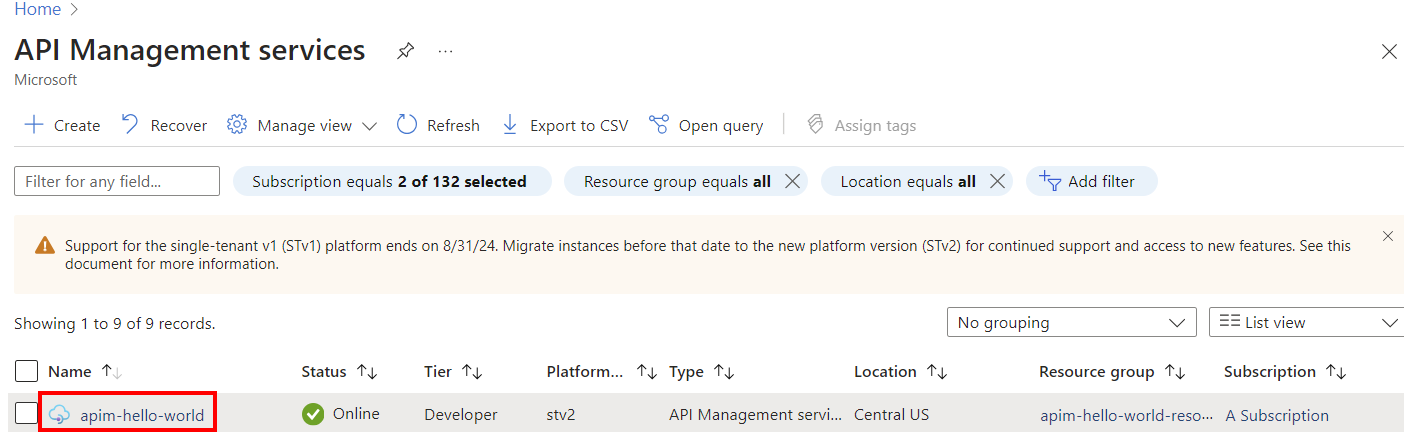
バックエンド API のインポートと公開
左側のメニューの [API] セクションで [API]>[+ API の追加] を選びます。
[Create from definition](定義から作成) で [WSDL] を選びます。
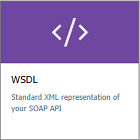
[WSDL 仕様] で、SOAP API の URL を入力するか、[ファイルの選択] を選択してローカルの WSDL ファイルを選びます。
[Import method](インポート方法) で [SOAP から REST] を選びます。 このオプションをオンにすると、API Management は XML と JSON の間で自動変換を実行しようとします。 この場合、コンシューマーは JSON を返す API を RESTful API として呼び出す必要があります。 API Management により、各要求は SOAP 呼び出しに変換されます。
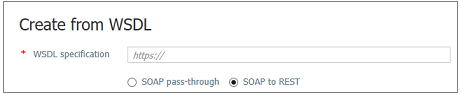
[表示名]、[名前]、[説明] の各フィールドには、SOAP API からの情報が自動的に入力されます。 操作には [表示名]、[URL]、[説明] が自動的に入力され、システムによって生成された [名前] を受け取ります。
他の API 設定を入力します。 値は、作成時に設定することも、後で [設定] タブに移動して構成することもできます。
API 設定の詳細については、「最初の API のインポートと発行」のチュートリアルを参照してください。
[作成] を選択します
Azure portal での新しい API のテスト
Azure Portal には、API の操作を表示およびテストするための便利な環境が用意されており、操作を直接呼び出すことができます。
前の手順で作成した API を選びます。
[テスト] タブを選びます。
操作を選択します。
ページに、クエリ パラメーターのフィールドとヘッダーのフィールドが表示されます。 この API に関連付けられている成果物のサブスクリプション キーの場合、ヘッダーの 1 つは Ocp-Apim-Subscription-Key です。 API Management インスタンスを作成した場合は、既に管理者になっているので、キーが自動的に入力されます。
[送信] をクリックします。
テストが成功すると、バックエンドから 200 OK といくつかのデータが応答として返されます。
その他の API の追加
次のように、各種サービスで公開される API を構成できます。
- OpenAPI の仕様
- SOAP API
- GraphQL API
- Azure App Service でホストされる Web アプリ
- Azure Function App
- Azure Logic Apps
- Azure Service Fabric
次の手順に従って、既存の API に別の API を追加します。
Note
別の API をインポートすると、操作が現在の API に追加されます。
Azure portal で Azure API Management インスタンスに移動します。
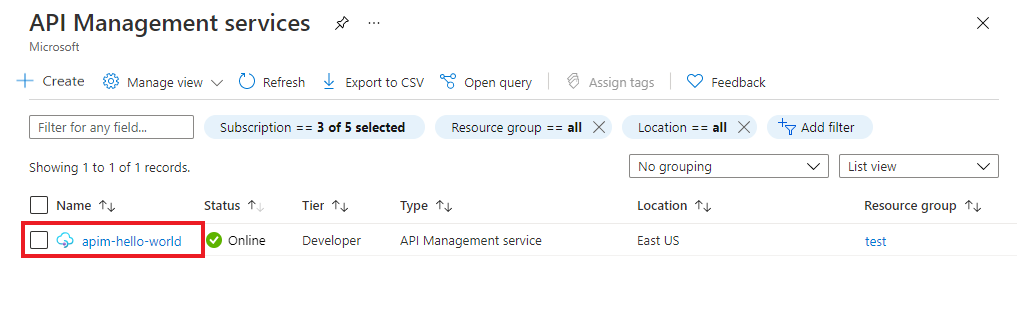
[概要] ページまたは左側のメニューから [API] を選択します。
![ポータルの [概要] ページで API を選択しているスクリーンショット。](../includes/media/api-management-append-apis/api-select-1.png)
別の API を追加する API の隣の [...] をクリックします。
ドロップダウン メニューから [インポート] を選択します。
![[インポート] を選択する](../includes/media/api-management-append-apis/append-02.png)
API のインポート元のサービスを選択します。
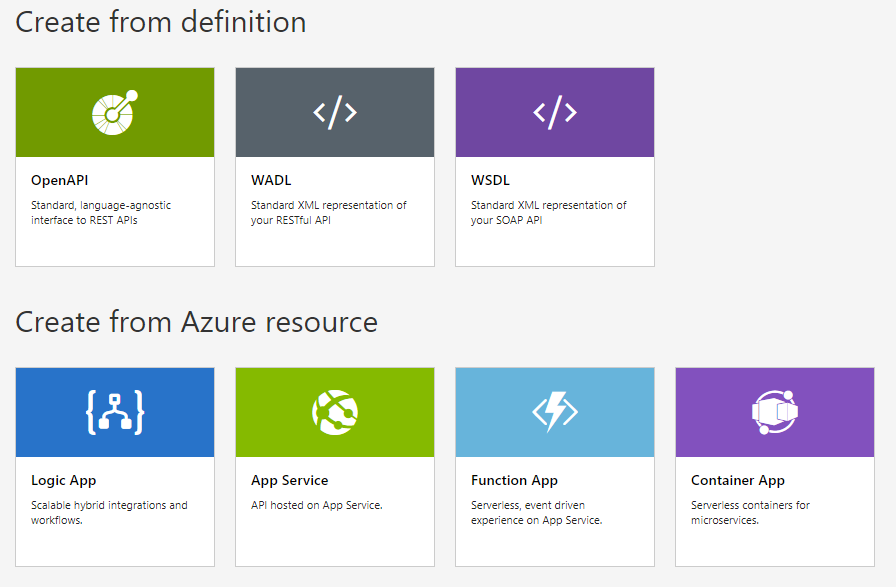
関連トピック
- API のインポートの制限事項
- OpenAPI 仕様のインポート
- SOAP API のインポート
- SOAP API のインポートと REST への変換
- App Service API をインポートする
- コンテナー アプリ API をインポートする
- Websocket API のインポート
- GraphQL API のインポート
- GraphQL スキーマをインポートし、フィールド リゾルバーを設定する
- Azure 関数アプリをインポートする
- Azure ロジック アプリをインポートする
- Service Fabric サービスをインポートする
- Azure OpenAI API をインポートする
- OData API をインポートする
- SAP OData メタデータをインポートする
- gRPC API をインポートする
- API の編集